Comment récupérer lorsque Word plante sans enregistrer ?
Lors de l'utilisation de Microsoft Word, les plantages soudains ou les plantages entraînant des fichiers non enregistrés sont un désagrément courant pour de nombreux utilisateurs. Heureusement, Word propose plusieurs méthodes pour récupérer des fichiers non enregistrés. Cet article présentera en détail comment récupérer des documents Word non enregistrés, ainsi que des données et des suggestions pertinentes.
1. Fonction de récupération automatique de mots
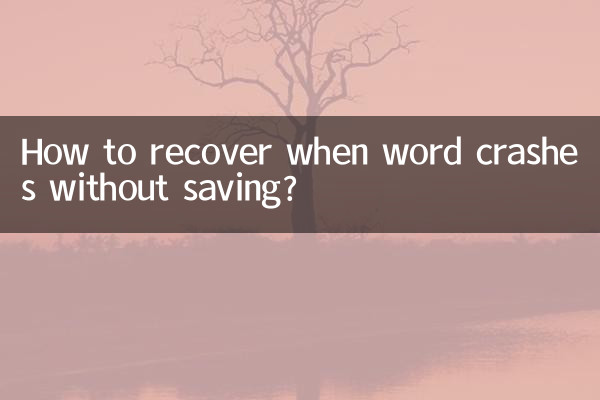
Word dispose d'une fonctionnalité de récupération automatique intégrée qui tente de récupérer les fichiers s'il se ferme de manière inattendue. Voici les étapes :
| étapes | Fonctionnement |
|---|---|
| 1 | Rouvrez Word et voyez si le panneau « Récupération de document » apparaît sur la gauche. |
| 2 | S'il ne s'affiche pas automatiquement, cliquez surFichier > Informations > Gérer les documents > Récupérer des documents non enregistrés. |
| 3 | Sélectionnez les fichiers qui doivent être récupérés et enregistrez-les en tant que documents officiels. |
2. Recherchez manuellement les fichiers de récupération automatique
Si la récupération automatique ne prend pas effet, vous pouvez rechercher manuellement le fichier de sauvegarde temporaire de Word. Voici les chemins courants :
| système | chemin |
|---|---|
| Fenêtres | C:Utilisateurs[nom d'utilisateur]AppDataRoamingMicrosoftWord |
| Mac | /Users/[nom d'utilisateur]/Library/Containers/com.microsoft.Word/Data/Library/Preferences/AutoRecovery/ |
3. Utilisez des « fichiers temporaires » pour restaurer
Le système Windows générera un fichier temporaire (.tmp ou .asd), qui peut être restauré en suivant les étapes suivantes :
| étapes | Fonctionnement |
|---|---|
| 1 | Rechercher dans l'explorateur de fichiers"*.asd"ou"*.tmp". |
| 2 | Triez par date de modification pour trouver les fichiers les plus récents. |
| 3 | Ouvrez-le dans Word et enregistrez-le en tant que document formel. |
4. Restauration via la fonction de sauvegarde
Si la fonctionnalité de sauvegarde de Word est activée, une copie de sauvegarde peut avoir été générée :
| Méthode de réglage | Fonctionnement |
|---|---|
| 1 | CliquezFichier > Options > Avancé. |
| 2 | Vérifier"Toujours créer une copie de sauvegarde". |
| 3 | Le fichier de sauvegarde se trouve généralement dans le même répertoire que le document original, avec le suffixe".wbk". |
5. Utilisez des outils de récupération tiers
Si aucune des méthodes ci-dessus ne fonctionne, vous pouvez essayer un logiciel de récupération de données professionnel, tel que Recuva, EaseUS Data Recovery, etc. Voici une comparaison de quelques outils :
| Nom de l'outil | Formats pris en charge | taux de réussite |
|---|---|---|
| Recuva | .doc, .docx, .tmp | haut |
| Récupération de données EaseUS | format complet | Moyen à élevé |
| Phénix stellaire | Les fichiers Office en premier | haut |
6. Mesures préventives
Pour éviter de perdre à nouveau des fichiers, il est recommandé de prendre les précautions suivantes :
| mesures | Descriptif |
|---|---|
| Activer la sauvegarde automatique | paramètresFichier > Options > Enregistrer, cochez Sauvegarde automatique et réduisez l'intervalle (par exemple 5 minutes). |
| Utiliser le stockage cloud | Synchronisation en temps réel via OneDrive ou Google Drive pour éviter la perte de fichiers locaux. |
| Enregistrez manuellement régulièrement | développerCtrl+Shabitudes pour réduire les pertes inattendues. |
Résumé
Les fichiers non enregistrés après une panne de Word peuvent être restaurés via la récupération automatique, des fichiers temporaires, une sauvegarde ou des outils tiers. Dans le même temps, il est recommandé aux utilisateurs d'activer les fonctions d'enregistrement automatique et de sauvegarde dans le cloud pour éviter les problèmes avant qu'ils ne surviennent. Si le problème se produit fréquemment, il peut s'agir d'une défaillance logicielle ou système nécessitant une inspection et une réparation plus approfondies.
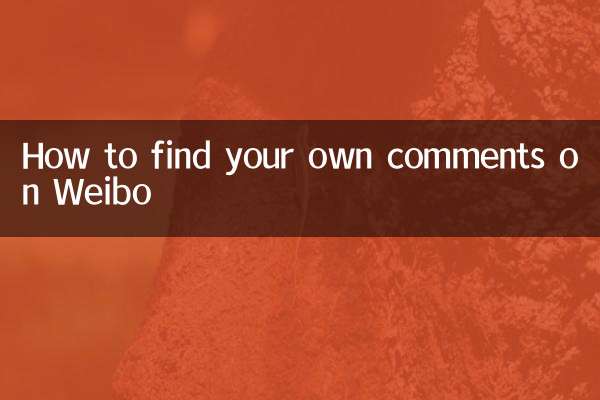
Vérifiez les détails
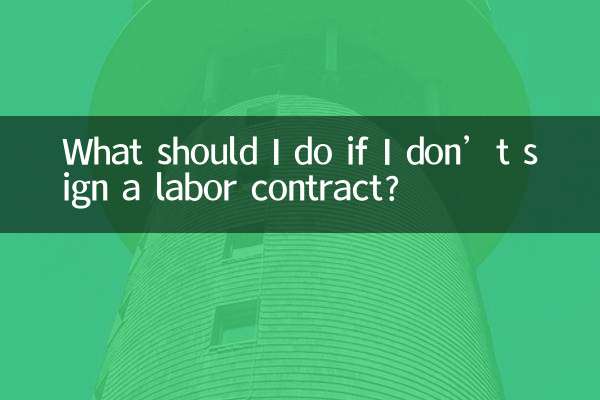
Vérifiez les détails